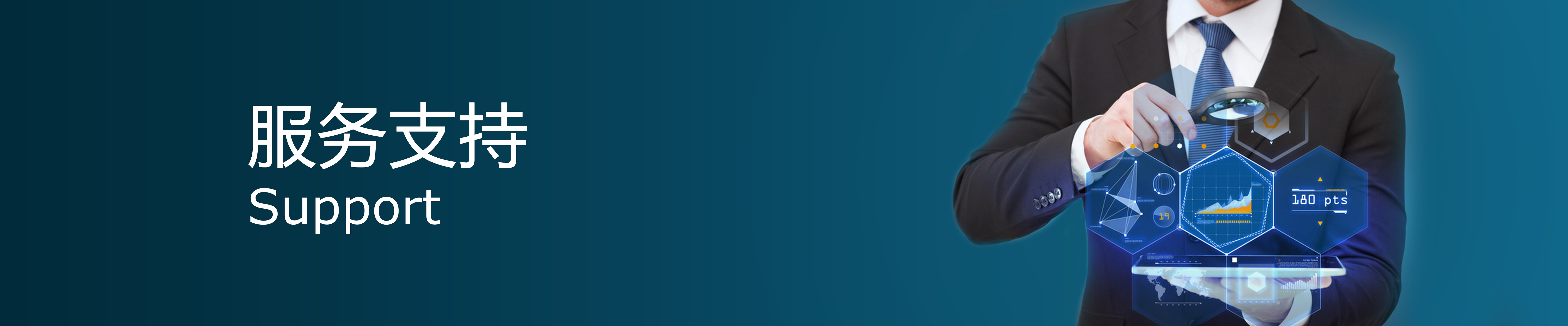
Epson Stylus Pro /7910/9910/7710/9710/7908/9908/WT7910/7710MFP拆機清潔

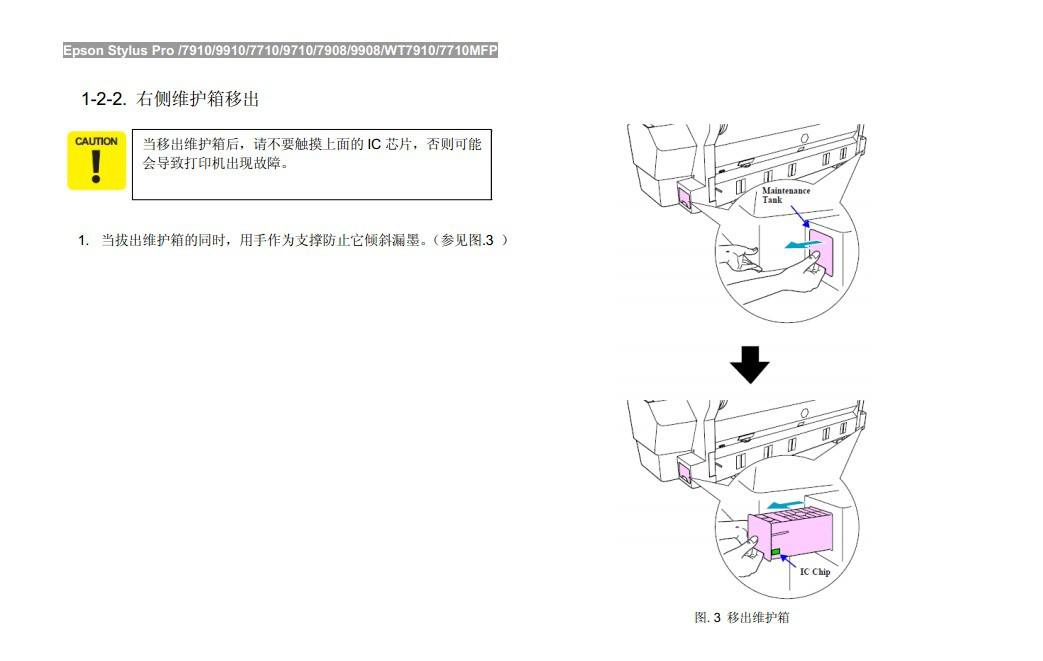





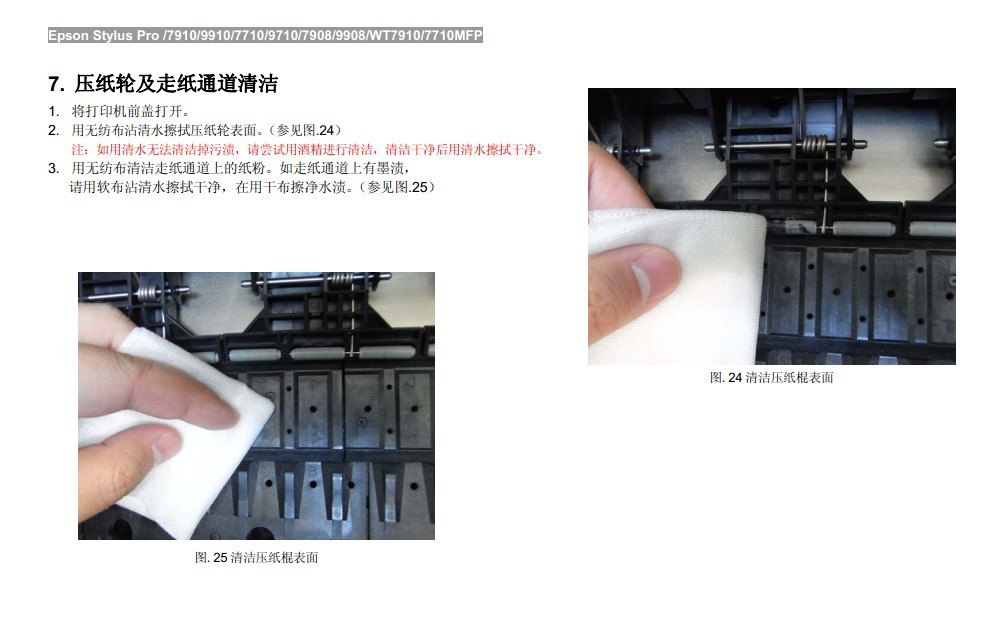


大幅面噴墨打印機清潔指南
大幅面噴墨打印機
Epson Stylus Pro7910/9910
Epson Stylus ProWT7910
Epson Stylus Pro7710MFP
Epson Stylus Pro7710/9710
Epson Stylus Pro7908/9908
Epson Stylus Pro /7910/9910/7710/9710/7908/9908/WT7910/7710MFP
警告
1. 維修愛普生的産品應當由愛普生認證的專業大幅面工程師來完成。
2. 确保電源電壓與産品序列号标牌上的額定電壓保持一緻,否則請不要連接電源。
3. 當拆卸或組裝産品時,一定要戴上手套避免被鋒利的金屬邊緣劃傷。
4. 請不要進行本指導中未涉及的任何操作。
5. 請務必使用專用工具來進行每一步操作。
6. 萬一墨水進入眼睛,請用清水徹底沖洗并立即就醫。
7. 萬一墨水接觸到皮膚,請用水和肥皂清洗,如果出現過敏反應請立即就醫。
8. 為了保證安全,在打印機各部分機蓋拆除時,請不要接通電源。
9. 裁紙刀非常鋒利,操作時請注意避免傷手。
10. 禁止使用包含易燃氣體的氣泵。
注意
1. 保持打印機在穩定且水平的地點使用。
2. 移動墨路系統或相關部件需格外小心,避免墨水漏出污染打印機或地面。請提前在打印機下面鋪上紙張或保護布。
3. 保證足夠的操作空間。
4. 在重新安裝打印機時,請确保電氣部件的插線準确,牢固。插拔扁平線纜時需格外注意,未安裝到位或反向安裝可能會導緻電路短路和電氣部件的損壞。
工具
名字 愛普生零件編号 注解
十字螺絲刀(2 号) 通用工具 - 一字螺絲刀 通用工具 - 清潔棉簽 清潔棒 TX-707A 或類似嬰兒用清潔棉簽。 應選用無多餘纖維的清潔棉簽,以避免對打印機内部二次污染。
擦拭布 BEMCOT M-3 無塵布或類似的産品。 使用無塵且纖維少的産品,以避免對打印機内部二次污染。
蒸餾水 通用工具 使用軟化水,無雜質。(不能使用自來水)
吸塵器 通用工具 -
1-1. 操作準備
通過控制面闆電源開關(參見圖.1 ),關閉打印機電源,并确認電源按鈕 電源 LED LED 面闆
圖.1 控制面闆
電源 LED 燈和 LCD 面闆關閉,然後拔掉電源線。
1-2. 耗材移出
1-2-1. 右側墨盒移出
1. 打開墨艙蓋(右)。(參見圖.2 )
2. 從墨倉中移出所有墨盒。
當墨盒被移出後要注意以下事項。
1, 不要觸摸墨盒的 IC 芯片,這可能造成打印機故障。
2, 不要觸摸墨盒的供給口,可能會導緻漏墨。
如圖所示:用細長的螺絲刀,
圖.2 打開墨盒蓋釋放墨盒鎖并取出墨盒 插入細孔,将墨艙蓋彈開。
大幅面噴墨打印機清潔指南(内部指導)
4/15p
Epson Stylus Pro /7910/9910/7710/9710/7908/9908/WT7910/7710MFP
1-2-2. 右側維護箱移出
圖. 3 移出維護箱
當移出維護箱後,請不要觸摸上面的IC 芯片,否則可能會導緻打印機出現故障。
1. 當拔出維護箱的同時,用手作為支撐防止它傾斜漏墨。(參見圖.3 )
圖.4 面闆鈎狀卡子的位置
2-1. 部件拆除
2-2. 拆除控制面闆
1. 釋放面闆左右兩側的二個鈎狀的卡子。(參見圖.4 )
2. 輕輕擡起操作面闆,并拔出操作面闆的扁平線纜。
(參見下圖.5 )
由于面闆背面有連接線,在執行下一步操作時請注意不要過高拉出面闆。
圖.5 面闆的連接器和 FFC
2-3. 拆除右側墨艙蓋組件
圖.7 移出墨艙蓋
1. 取下墨艙蓋。(參見圖.6 )
2. 取出二顆墨艙蓋軸螺釘,取下墨蓋支撐(參見圖.7 )
圖.6 移出墨艙蓋
圖.8 移除右側頂部支撐闆
2-4. 除去右側機蓋
在拆除右側外蓋後,墨水可能會從清潔單元漏出,所以之前必須在右側外蓋下邊鋪一塊保護布。
1. 移出卷紙。
2. 擰下頂部支撐闆3顆固定螺絲。(參見圖.8 )
3. 去除右側蓋後部5可螺釘。
4. 去除右側蓋前部和頂部4顆螺釘。(參見圖.9 )
去除右側蓋時,請注意面闆FFC不要折損。
三種類型的螺釘不要弄混它們。 三種類型的螺釘不要弄混。
組裝時,确保右側蓋和打印機主體之間沒有空隙,然後擰上螺釘。
圖.9 移除右側前部4顆螺釘
3-1 清潔
3-2 清潔刮片和 flushing box
1. 旋轉馬達齒輪釋放字車鎖。(參見圖.10 )
2. 用純淨水将清潔棉簽沾濕。
- 不要将純淨水滴到打印機内部。
- 不要用棉簽接觸以下描述中未提及的任何其它部件。
3. 下拉黑色塑料,将 flushing box 和Wiper露出。
4. 使用清潔棒來清潔打印頭刮片的左上和右上方邊緣。
圖10 如圖所示旋轉馬達齒輪,釋放字車鎖。 重複操作幾次,直到清洗幹淨。(參見圖.12 )
5. 使用清潔棒來清潔 flushing box,注意不要向裡推棉簽,要向外拉避免損壞flushing box。(參見圖.11 )
圖.11 清潔 flushing box
圖.12 清潔刮片時兩面都要清潔
圖.14清潔前
1. 首先用針管等類似工具,将清水注入到每一列CAP裡,清洗 CAP裡多餘的費墨。
同時用幹布墊在 CAP的下面,防止注水時費墨溢出污染打印機内部。(參見圖.13 )
2. 将Pump Cap 黑色橡膠四周上的污漬清理幹淨,将棉簽沾水後去擦,不要擦當中的海綿, 一般左側第一組較髒,要仔細清潔。
3. 将棉簽沾水後擦拭 CAP與CAP之間的表面。
4. 清潔前與清潔後對比。(參見圖.14.15 )
圖.15清潔後
圖.13 用清水清洗 PUMP CAP
4. 打印機組裝
除維修手冊中另有說明,重新組裝時應按照拆卸的相反順序進行操作。
圖.17取下裁刀
圖.18将切紙器移出
5. 自動切紙器清潔
1. 首先打開打印機電源開關,使打印機進入READY。
2. 按Menu鍵選擇維護菜單,在進入切紙器更換,按OK鍵使切刀移出。
3. 如圖向下捏住卡子取下裁刀護蓋。(參見圖.16 ) 圖.16取下裁刀護蓋
4. 用十字螺絲刀将切刀取下。(參見圖.17 )
5. 用純淨水将清潔棉簽沾濕,清潔裁刀表面。(參見圖.18 )
注:如切刀表面有類似膠狀物等污垢,清水無法進行清潔時。請用酒精或其他溶劑進行清潔, 清潔後請用清水進行擦拭,防止溶劑對切刀表面腐蝕造成損壞。
6. 裁刀表面清潔前與清潔後對比。(參見圖.19.20 )
圖.19清潔前 圖.20清潔後
圖.21用無紡布擦拭光栅兩面
6. CR 光栅清潔
1. 将打印機前蓋打開。
2. 用無紡布對塵土進行清潔。(參見圖.21 )
3. 如果光栅表面有墨滴或其它污物,請用純淨水将清潔棉簽沾濕進行擦拭。(參見圖.22 )
4. 如光栅出現折損請進行更換。(參見圖.23 )
圖.22用棉簽沾純淨水進行清潔
圖.23光栅出現折損
7. 壓紙輪及走紙通道清潔
圖.24清潔壓紙棍表面
1. 将打印機前蓋打開。
2. 用無紡布沾清水擦拭壓紙輪表面。(參見圖.24 )
注:如用清水無法清潔掉污漬,請嘗試用酒精進行清潔,清潔幹淨後用清水擦拭幹淨。
3. 用無紡布清潔走紙通道上的紙粉。如走紙通道上有墨漬,
請用軟布沾清水擦拭幹淨,在用幹布擦淨水漬。(參見圖.25 )
圖.25清潔壓紙棍表面
圖.26上下兩根導軌均需清潔
8. 字車導軌潤滑及安裝吸油墊
8-1.字車導軌潤滑
以下情況需要對字車導軌進行清潔潤滑。
1. 故障現象:字車在移動時會發出刺耳的異響聲音,打印效果不受影響。
關機情況下手動移動字車也會發出同樣的聲音。
2. 故障原因:由于長時間打印後,空氣中的灰塵會附着在倒杆上與潤滑油混合成油泥阻礙字車移動。
3. 檢測及清潔方法。
1) 将打印機左右護蓋和上蓋取下并且打開前蓋。
2) 将上下兩根導軌進行清潔。(參見圖 26)
注:可以使用少量酒精對軌道清潔,效果更好。
3) 在打印機最左最右兩側導軌上進行潤滑。(參見圖 27)
注意:使用少量的G-84點在導軌上,用手動拉動字車抹勻的方式進行潤滑。
4. G-84 潤滑油為指定機型的潤滑油,參考下表
潤滑點
潤滑點
潤滑點
潤滑點
圖.27藍色為潤滑點,紅色為導軌表面
注:潤滑油屬常備用品,各服務中心需自行訂購使用。
機型 備件名稱 備件号 顔色,形态 PRO-7910_9910_7710_9710_WT7910_7710MFP GREASE,G-84 1516265 藍色固體油
大幅面噴墨打印機清潔指南(内部指導)
14/15p
Epson Stylus Pro /7910/9910/7710/9710/7908/9908/WT7910/7710MFP
8-2.吸油墊安裝
1. 安裝原因:當字車的壽命到達一定時間後,導軌上的潤滑油會出現沉積,
油脂會從導軌支撐上滴到介質上,影響打印品質。(參見圖.28 )吸油墊(參見圖.29 )
2. 如何安裝:将吸油墊兩側的卡子,卡在導軌支撐架上。(參見圖.30 )
圖.30将吸油墊卡在導軌支撐上将卡抓起卡在一側 将卡抓起卡在另一側沉積的潤滑油
圖.28上下兩根導軌均需清潔 吸油墊
3. 安裝數量:7710-7910-WT7910-7710MFP 紙張寬度為 24寸的打印機,需安裝 6 個吸油墊。
9710-9910 紙張寬度為 44寸的打印機需安裝 7 個吸油墊。(參見圖.31 ) 其中 2 個吸油墊在字車初始位置,請将字車向左移出,将吸油墊安裝。
圖.29吸油墊
9910需安裝 7 個吸油墊
圖.31 7910-7710等機型與7910-9910 機型安裝數量
7910需安裝 6 個吸油墊